Hoe het bureaublad op Android te verwijderen?

Meestal zijn de desktops, nadat ze een gloednieuwe Android-smartphone of -tablet hebben gekocht, volledig gevuld met veel verschillende pictogrammen en widgets. Vervolgens begint de gebruiker alle onnodige applicaties te verwijderen en laat de meest relevante en meest gebruikte achter. Als gevolg hiervan blijken veel thuisdisplays volledig leeg en volledig overbodig te zijn. In dit artikel zullen we kijken hoe je het bureaublad op Android kunt verwijderen.
naar inhoud ↑Android-bureaublad
Het Android-besturingssysteem heeft veel voordelen die het gebruiksproces aanzienlijk vereenvoudigen:
- Dit mobiele platform biedt flexibiliteit en een hoge mate van controle over het apparaat. Deze kenmerken zijn de redenen waarom de meeste gebruikers voor Android kiezen.
- Onder de voordelen is er ook de mogelijkheid om meerdere tabbladen tegelijkertijd te gebruiken. Deze functie is erg handig omdat u hiermee alle noodzakelijke en veelgebruikte toepassingspictogrammen en widgets op de startschermen kunt plaatsen. Dit helpt om de tijd die wordt besteed aan het zoeken naar het gewenste programma te verminderen.
- Alle softwareontwikkelingspictogrammen en widgets kunnen worden gesorteerd op thuisschermen op basis van hun principes en voorkeuren.
Belangrijk! Een dergelijke multifunctionaliteit van de gebruikte ruimte is vooral handig voor mensen die moeten werken met informatie van verschillende widgets of softwareproducten.
Er zijn verschillende manieren om uw Android-ervaring te personaliseren. Gelukkig biedt dit besturingssysteem de mogelijkheid om niet alleen een verscheidenheid aan snelkoppelingen voor softwareproducten op het bureaublad te zetten, maar ook zelfstandig volledige mappen met snelkoppelingen naar toepassingen te maken, zeer nuttige en relevante widgets te installeren. De nieuwste versie van Android biedt zeer grote functionaliteit voor de gemiddelde gebruiker. Daarom zal iedereen zijn werkruimte kunnen ontwerpen in overeenstemming met de behoeften en persoonlijke voorkeuren.
naar inhoud ↑Belangrijk! Vergeet niet dat teveel werk van thuisdesktops het proces van het vinden van het gewenste programma juist kan bemoeilijken. Daarom hoeft u zich niet te laten meeslepen met deze functie en snelkoppelingen van alle softwareontwikkelingen op thuisdisplays te plaatsen.
Hoe het bureaublad op Android te verwijderen?
Het elimineren van onnodig thuisdisplay van Android-apparaten is heel eenvoudig. Hoe een extra bureaublad op Android te verwijderen:
- Open alle gebruikte ruimte.
- Voer een knijpbeweging uit (plaats twee vingers op het scherm van de smartphone en breng ze samen, zoals bij het verkleinen van de afbeelding). Vervolgens worden alle gebruikte apparaatvensters tegelijk op het scherm weergegeven.
- Definieer een extra schermtab en klik erop.
- Zonder de vinger van het pictogram los te laten, verplaatst u deze naar de bovenkant van het scherm op de afbeelding van de mand.
Belangrijk! Op dezelfde manier kunt u uw startpagina's opnieuw ordenen. Sleep hiervoor het pictogram naar de gewenste locatie.
Klaar, onnodig startscherm verwijderd!
Belangrijk! Niet alle Android-starters bieden de mogelijkheid om niet-geclaimde schermtabs te verwijderen. Soms kan dit proces worden geïmplementeerd door een nieuw opstartprogramma te installeren.
LG- en Samsung-apparaten
Hoe de desktop op de Android LG en Samsung te verwijderen:
- Tik op de Home-knop om naar de hoofdpagina te gaan.
- Veeg met twee vingers, beide om tekst of afbeelding te vergroten.Na deze actie worden alle pagina's op één scherm weergegeven.
- Zoek een onnodig schermtabblad en klik erop.
- Zonder de vinger van het pictogram los te laten, verplaatst u deze naar de bovenkant van het venster in het prullenbakpictogram.
HTC-apparaten
Om een extra bureaublad van een Android-apparaat van het merk HTC kwijt te raken, moet u de volgende acties uitvoeren:
- Zoek ergens een lege ruimte op de hoofdpagina (het gat tussen toepassingspictogrammen is ook geschikt).
- Houd de lege ruimte ingedrukt. Als gevolg hiervan wordt een contextmenu weergegeven.
- Selecteer "Beheer uw startscherm" in het venster dat verschijnt.
- Zoek een niet-geclaimde schermtab en selecteer deze.
- Tik onderaan het venster op de knop "Verwijderen".
Nova-draagraket
Hoe het scherm op Android te verwijderen met behulp van Nova Launcher:
- Tik op de startknop om naar de startpagina te gaan.
- Tik nogmaals op de Home-knop om miniaturen van alle gebruikte desktops weer te geven. Dit gebeurt in de voorbeeldmodus.
Belangrijk! Als de voorbeeldfunctie op dit Android-apparaat is uitgeschakeld, moet u de toepassing "Nova-instellingen" starten en naar het tabblad "Bureaublad" gaan en vervolgens "Startschermen" selecteren. Als deze acties geen resultaten hebben opgeleverd en het startscherm opnieuw wordt weergegeven, moet u deze procedures herhalen. Daarna begint de voorbeeldmodus.
- Definieer een extra schermtab, klik erop en houd vast.
- Sleep de geselecteerde pagina naar de bovenkant van het venster naar het prullenbakpictogram.
Google Launcher
Om een nutteloos bureaublad van een Android-apparaat te elimineren, moet u de volgende acties uitvoeren:
- Bepaal of Google Experience Launcher op uw smartphone is geïnstalleerd. Om dit te doen, moet u eerst naar de startpagina gaan en deze van rechts naar links vegen. Als als gevolg van deze acties het Google Now-scherm wordt weergegeven, is de Google Experience Launcher aanwezig.
Belangrijk! Dit programma is standaard geïnstalleerd op Nexus 5 en meer moderne modellen. Google Experience Launcher kan ook aanwezig zijn op andere apparaten.
- Zoek een niet-geclaimd schermtabblad.
- Verwijder alle pictogrammen voor softwareontwikkeling. Klik hiervoor op het toepassingspictogram en sleep deze naar de bovenkant van het venster naar de afbeelding van de mand.
- Herhaal dit proces voor alle programmapictogrammen in de geselecteerde ruimte.
Belangrijk! Als gevolg van deze acties worden alleen toepassingssnelkoppelingen verwijderd. Programma's blijven nog steeds op het Android-apparaat en worden weergegeven in het hoofdmenu.
- Verwijder alle widgets. Dit proces wordt op dezelfde manier uitgevoerd als voor toepassingspictogrammen. Daarom wordt verondersteld dat de widget wordt geselecteerd en naar de mandafbeelding wordt gesleept.
- Nadat de gebruikte ruimte is verwijderd van de pictogrammen van softwareontwikkeling en widgets, wordt deze automatisch verwijderd.
Hola launcher
Hoe een leeg bureaublad op Android te verwijderen met Hola Launcher:
- Definieer een extra schermtabblad.
- Verwijder alle software-ontwikkelingspictogrammen en widgets ervan. Om dit te doen, selecteer, houd ze vast en sleep ze omhoog naar de mandafbeelding.
- Druk op een lege ruimte op het display en houd uw vinger er enkele seconden op.
- Als gevolg hiervan verschijnt een lijst met alle gebruikte desktops. Er verschijnt een kruis op een onnodig en leeg schermvenster in het midden, waarop u moet tikken om te verwijderen.
Voorraadbeelden
Zoals je kunt zien, is het verwijderen van een onnodig bureaublad op een Android heel eenvoudig. En welke applicatie u hiervoor zou moeten gebruiken - kies zelf, we hebben u in dit artikel voldoende opties aangeboden.
- Hoe kies je een stofzuiger, rekening houdend met de kenmerken van het huis en de coatings?
- Waar moet u op letten bij het kiezen van een waterlevering?
- Snel thuis comfort creëren - tips voor huisvrouwen
- Hoe de perfecte tv te kiezen - handige tips
- Waar moet u op letten bij het kiezen van jaloezieën
- Wat moeten loopschoenen zijn?
- Welke handige dingen kun je kopen in een bouwmarkt
- Iphone 11 pro max review
- Dan is iPhone beter dan Android-smartphones


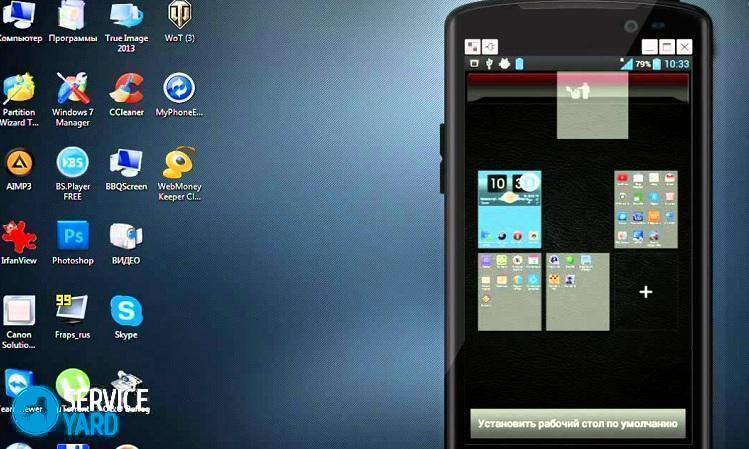
Typefout
Tekst naar onze redactie: